 Ecel快捷键一览表
Ecel快捷键一览表
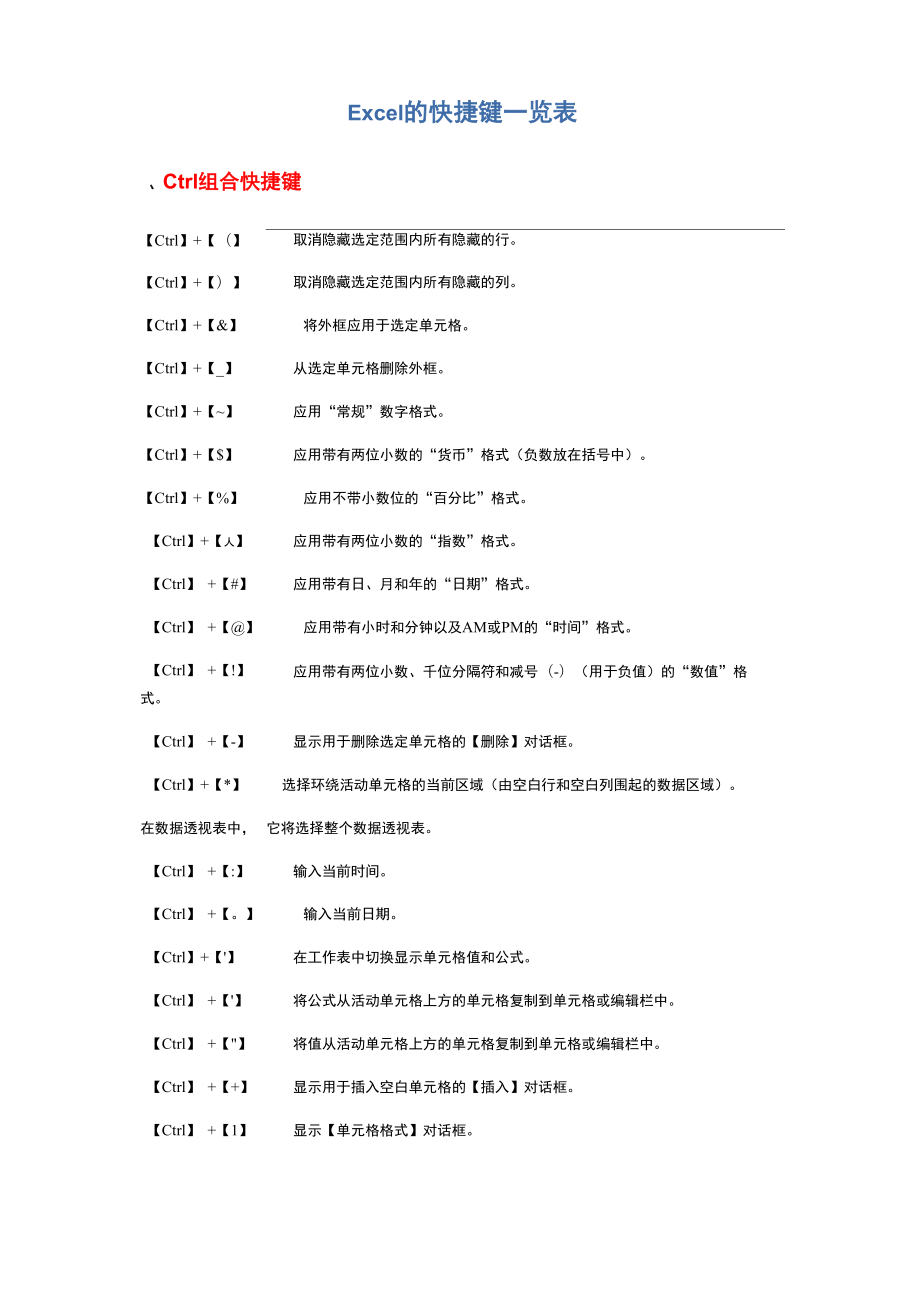


《Ecel快捷键一览表》由会员分享,可在线阅读,更多相关《Ecel快捷键一览表(8页珍藏版)》请在装配图网上搜索。
1、Excel的快捷键一览表、Ctrl组合快捷键【Ctrl】+【(】取消隐藏选定范围内所有隐藏的行。【Ctrl】+【)】取消隐藏选定范围内所有隐藏的列。【Ctrl】+【&】将外框应用于选定单元格。【Ctrl】+【_】从选定单元格删除外框。【Ctrl】+【】应用“常规”数字格式。【Ctrl】+【$】应用带有两位小数的“货币”格式(负数放在括号中)。【Ctrl】+【%】应用不带小数位的“百分比”格式。【Ctrl】+【人】应用带有两位小数的“指数”格式。【Ctrl】 +【#】应用带有日、月和年的“日期”格式。【Ctrl】 +【】应用带有小时和分钟以及AM或PM的“时间”格式。【Ctrl】 +【!】式。应
2、用带有两位小数、千位分隔符和减号(-)(用于负值)的“数值”格【Ctrl】 +【-】显示用于删除选定单元格的【删除】对话框。【Ctrl】+【*】选择环绕活动单元格的当前区域(由空白行和空白列围起的数据区域)。在数据透视表中,它将选择整个数据透视表。【Ctrl】 +【:】输入当前时间。【Ctrl】 +【。】输入当前日期。【Ctrl】+【】在工作表中切换显示单元格值和公式。【Ctrl】 +【】将公式从活动单元格上方的单元格复制到单元格或编辑栏中。【Ctrl】 +【】将值从活动单元格上方的单元格复制到单元格或编辑栏中。【Ctrl】 +【+】显示用于插入空白单元格的【插入】对话框。【Ctrl】 +【1
3、】显示【单元格格式】对话框。【Ctrl】 +【2】应用或取消加粗格式设置。【Ctrl】 +【3】应用或取消倾斜格式设置。【Ctrl】 +【4】应用或取消下划线。【Ctrl】 +【5】应用或取消删除线。【Ctrl】 +【6】在隐藏对象、显示对象和显示对象占位符之间切换。【Ctrl】 +【7】显示或隐藏【常用】工具栏。【Ctrl】 +【8】显示或隐藏大纲符号。【Ctrl】 +【9】隐藏选定的行。【Ctrl】 +【0】隐藏选定的列。【Ctrl】 +【A】选择整个工作表。如果工作表包含数据,则按【Ctrl】+【A】将选择当前区域。再次按【Ctrl】+【A】将选择 整个工作表。当插入点位于公式中某个函数
4、名称的右边时,则会显示“函数参数”对话框。当插入点位于公式中某个函数名称的右边时,按【Ctrl】+【Shift】+【A】将会插入参数名 称和括号。【Ctrl】 +【B】应用或取消加粗格式设置。【Ctrl】 +【C】复制选定的单元格。如果连续按两次【Ctrl】+【C】,则会显示【Microsoft Office剪贴板】。【Ctrl】 +【D】使用【向下填充】命令将选定范围内最顶层单元格的内容和格式复制到下面的单元格中。【Ctrl】 +【F】显示【查找】对话框。【Shift】+【F5】也会显示此对话框,而按【Shift】+【F4】会重复上一次查找操作。【Ctrl】 +【G】显示【定位】对话框。【F
5、5】也会显示此对话框。【Ctrl】 +【H】显示【查找和替换】对话框。【Ctrl】 +【I】应用或取消倾斜格式设置。【Ctrl】+【K】为新的超链接显示【插入超链接】对话框,或为选定的现有超链接显示【编辑超链接】对话框。【Ctrl】 +【L】显示【创建列表】对话框。【Ctrl】 +【N】创建一个新的空白文件。【Ctrl】 +【O】显示【打开】对话框以打开或查找文件。【Ctrl】 +【Shift】+【0】可选择所有包含批注的单元格。【Ctrl】 +【P】显示【打印】对话框。【Ctrl】 +【R】使用“向右填充”命令将选定范围最左边单元格的内容和格式复制到右边的单元格中。【Ctrl】 +【S】使用
6、其当前文件名、位置和文件格式保存活动文件。【Ctrl】 +【U】应用或取消下划线。【Ctrl】+【V】在插入点处插入剪贴板的内容,并替换任何选定内容。只有在剪切或复制了对象、文本或单元格内容后,才能使用此快捷键。【Ctrl】 +【W】关闭选定的工作簿窗口。【Ctrl】 +【X】剪切选定的单元格。【Ctrl】 +【Y】重复上一个命令或操作(如有可能)。【Ctrl】 +【Z】使用【撤消】命令来撤消上一个命令或删除最后键入的条目。显示了自动更正智能标记时,按【Ctrl】+【Shift】+【Z】可使用【撤消】或【重复】命令 撤消或恢复上一次自动更正操作。二、功 能 键F1】显示“帮助”任务窗格。【Ct
7、rl】+【F1】可关闭并重新打开当前任务窗格。【Alt】+【F1】可创建当前范围中数据的图表。【Alt】+【Shift】+【F1】可插入新的工作表。【F2】编辑活动单元格并将插入点放在单元格内容的结尾。如果禁止在单元格中进行编辑,它也会将插入点移到编辑栏中。【Shift】+【F2】可编辑单元格批注。【 F3】将定义的名称粘贴到公式中。【Shift】+【F3】将显示【插入函数】对话框。【F4】重复上一个命令或操作(如有可能)。【Ctrl】+【F4】可关闭选定的工作簿窗口。【F5】显示【定位】对话框。【Ctrl】+【F5】可恢复选定工作簿窗的窗大小。【F6】切换到已拆分(【窗口】菜单,【拆分】命令
8、)的工作表中下一个窗格。【Shift】+【F6】可切换到已拆分的工作表中的上一个窗格。如果打开了多个工作簿窗,则按【Ctrl】+【F6】可切换到下一个工作簿窗口。【F7】显示“拼写检查”对话框,以检查活动工作表或选定范围中的拼写。如果工作簿窗未最大化,则按【Ctrl】+【F7】可对该窗执行【移动】命令。使用箭头 键移动窗,并在完成时按【Esc】。【F8】打开或关闭扩展模式。在扩展模式中,【EXT】将出现在状态行中,并且按箭头键可扩展选定范围。通过按Shift+F8,您可以使用箭头键将非邻近单元格或范围添加到单元格的选定范围。当工作簿未最大化时,按【Ctrl】+【F8】可执行大小命令(在工作簿窗
9、的【控制】菜单 上。【Alt】+【F8】可显示用于运行、编辑或删除宏的【宏】对话框。【F9】计算所有打开的工作簿中的所有工作表。【F9】再按【Enter】(对于数组公式则按【Ctrl】+【Shift】+【Enter】),则会计算选定的 公式部分,并将选定部分替换为计算出的值。【Shift】+【F9】可计算活动工作表。【Ctrl】+【Alt】+【F9】可计算所有打开的工作簿中的所有工作表,不管它们自上次计算以 来是否已更改。【Ctrl】+【Alt】+【Shift】+【F9】,则会重新检查相关公式,然后计算所有打开的工作簿中的所有单元格,其中包括未标记为需要计算的单元格。【Ctrl】+【F9】可将
10、工作簿窗最小化为图标。【F10】选择菜单栏或同时关闭打开的菜单和子菜单。【Shift】+【F10】可显示选定工程的快捷菜单。【Alt】+【Shift】+【F10】可显示智能标记的菜单或消息。如果存在多个智能标记,按该组 合键可切换到下一个智能标记并显示其菜单或消息。【Ctrl】+【F10】可最大化或还原选定的工作簿窗口。【F11】创建当前范围内数据的图表。【Shift】+【F11】可插入一个新工作表。【Alt】+【F11】将打开【Visual Basic编辑器】,您可以在其中通过使用Visual Basic for Applications(VBA)来创建宏。【Alt】+【Shift】+【F1
11、1】将打开【Microsoft脚本编辑器】,您可以在其中添加文本、编辑 HTML标记以及修改任何脚本代码。【F12】显示【另存为】对话框。三、其 他 快 捷 键【箭头键】在工作表中上移、下移、左移或右移一个单元格。【Ctrl】 +【箭头键】可移动到工作表中当前数据区域(数据区域:包含数据的单元格区域, 该区域周围为空白单元格或数据表边框。)的边缘。【Shift】 +【箭头键】可将单元格的选定范围扩大一个单元格。【Ctrl】 +【Shift】 +【箭头键】可将单元格的选定范围扩展到与活动单元格同一列或同一行 中的最后一个非空白单元格。当菜单处于可见状态时,按【向左键】或【向右键】可选择左边或右边
12、的菜单。当子菜单处 于打开状态时,按这些箭头键可在主菜单和子菜单之间切换。当菜单或子菜单处于打开状态时,按【向下键】或【向上键】可选择下一个或上一个命令。在对话框中,按【箭头键】可在打开的下拉列表中的各个选项之间移动,或在一组选项的各 个选项之间移动。【Alt】+【向下键】可打开选定的下拉列表。【 Backspace】在编辑栏中删除左边的一个字符。也可清除活动单元格的内容。【Delete】从选定单元格中删除单元格内容(数据和公式),而不会影响单元格格式或批注。在单元格编辑模式下,按该键将会删除插入点右边的字符。【End】当【Scroll Lock】处于开启状态时,移动到窗右下角的单元格。当菜单
13、或子菜单处于可见状态时,也可选择菜单上的最后一个命令。【Ctrl】+【End】可移动到工作表上的最后一个单元格,即所使用的最下方一行与所使用的 最右边一列的交汇单元格。【Ctrl】+【Shift】+【End】可将单元格的选定范围扩展到工作表上所使用的最后一个单元 格(右下角)。【Enter】从单元格或编辑栏中完成单元格输入,并(默认)选择下面单元格。在数据表单中,按该键可移动到下一条记录中的第一个字段。打开选定的菜单(按【F10】激活菜单栏),或执行选定命令的操作。在对话框中,按该键可执行对话框中默认命令按钮(带有突出轮廓的按钮,通常为【确定】 按钮)的操作。【Alt】+【Enter】可在同一
14、单元格中另起一个新行。【Ctrl】+【Enter】可使用当前条目填充选定的单元格区域。【Shift】+【Enter】可完成单元格输入并选择上面的单元格。【Esc】取消单元格或编辑栏中的输入。按该键也可关闭打开的菜单或子菜单、对话框或消息窗口。【Home】移到工作表中某一行的开头。【Scroll Lock】处于开启状态时,移到窗左上角的单元格。当菜单或子菜单处于可见状态时,选择菜单上的第一个命令。【Ctrl】+【Home】可移到工作表的开头。【Ctrl】+【Shift+Home】可将单元格的选定范围扩展到工作表的开头。Page Down 在工作表中下移一个屏幕。【Alt】+【Page Down】
15、可在工作表中向右移动一个屏幕。【Ctrl】+【Page Down】可移到工作簿中的下一个工作表。【Ctrl】+【Shift+Page Down】可选择工作簿中的当前和下一个工作表。【Page Up】在工作表中上移一个屏幕。【Alt】+【Page Up】可在工作表中向左移动一个屏幕。【Ctrl】+【Page Up】可移到工作簿中的上一个工作表。【Ctrl】+【Shift+Page Up】可选择工作簿中的当前和上一个工作表。【空格键】在对话框中,执行选定按钮的操作,或者选中或清除复选框。【Ctrl】 +【空格键】可选择工作表中的整列。【Shift】 +【空格键】可选择工作表中的整行。【Ctrl】
16、+【Shift】 +【空格键】可选择整个工作表。如果工作表包含数据,则按【Ctrl】+【Shift】+【空格键】将选择当前区域。再按一次【Ctrl】 +【Shift】 +【空格键】将选择整个工作表。当某个对象处于选定状态时,按【Ctrl】+【Shift】+【空格键】可选择工作表上的所有对象。【Alt】+【空格键】可显示Excel窗的【控制】菜单。【Tab】在工作表中向右移动一个单元格。在受保护的工作表中,可在未锁定的单元格之间移动。在对话框中,移到下一个选项或选项组。【Shift】+【Tab】可移到前一个单元格(在工作表中)或前一个选项(在对话框中)。在对话框中,按【Ctrl】+【Tab】可切
17、换到下一个选项卡。在对话框中,按【Ctrl】+【Shift】+【Tab】可切换到前一个选项卡。1. CTRL+SHIFT+ 时间格式 是 at , at one oclock2. CTRL+SHIFT+# 日期格式在 VBA 中日期型数据 是用 #括起来。 #2009-11-12#3. CTRL+SHIFT+% 百分比格式4. CTRL+SHIFT+人 科学计数人次方10的X次方 (E)5. CTRL+SHIFT+ 常规是不是在键盘主键区(先不包括功能键区)的最左上角?格式对话框数字格式列表框 中,常规 是不是在最上面?还有两个格式方面的不知怎么来记,好像也不常用。CTRL+SHIFT+! 货币CTRL+SHIFT+& 选定区域加外框
- 温馨提示:
1: 本站所有资源如无特殊说明,都需要本地电脑安装OFFICE2007和PDF阅读器。图纸软件为CAD,CAXA,PROE,UG,SolidWorks等.压缩文件请下载最新的WinRAR软件解压。
2: 本站的文档不包含任何第三方提供的附件图纸等,如果需要附件,请联系上传者。文件的所有权益归上传用户所有。
3.本站RAR压缩包中若带图纸,网页内容里面会有图纸预览,若没有图纸预览就没有图纸。
4. 未经权益所有人同意不得将文件中的内容挪作商业或盈利用途。
5. 装配图网仅提供信息存储空间,仅对用户上传内容的表现方式做保护处理,对用户上传分享的文档内容本身不做任何修改或编辑,并不能对任何下载内容负责。
6. 下载文件中如有侵权或不适当内容,请与我们联系,我们立即纠正。
7. 本站不保证下载资源的准确性、安全性和完整性, 同时也不承担用户因使用这些下载资源对自己和他人造成任何形式的伤害或损失。
